怎么画 ER 关系图?这个在线 ER 图软件值得推荐!
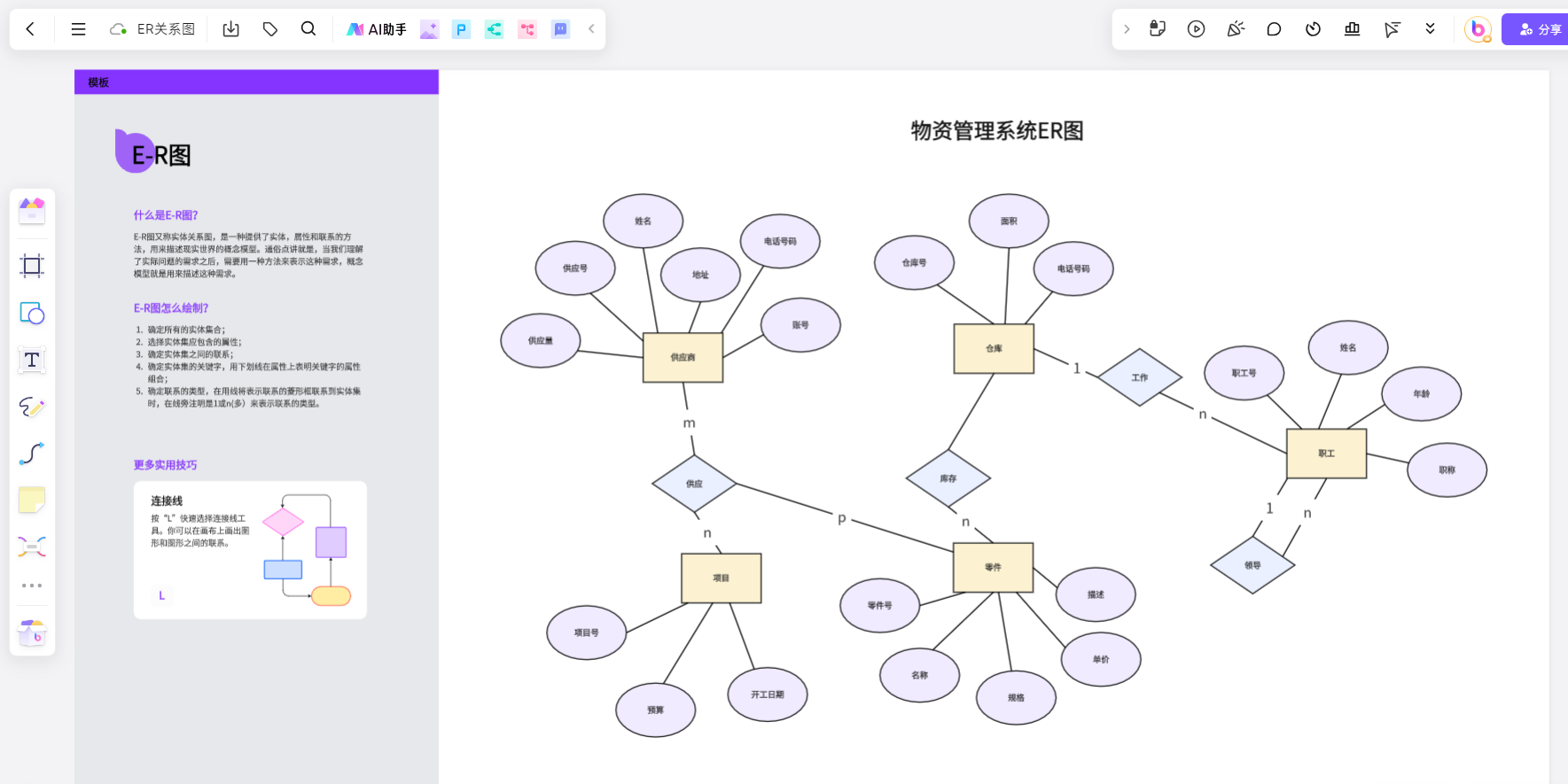
在当今这个数据驱动的世界,理解和组织数据结构的能力变得至关重要。ER 关系图作为一种强大的图示工具,它帮助我们可视化和组织数据,以便更好地分析、管理和使用。在日常各类场景中,譬如数据库设计、系统分析、业务流程建模等,ER 关系图都是不可或缺的。
在今天的这篇文章,我们将详细介绍 ER 关系图的绘制方法,从基础概念到高级技巧,尝试用一篇文章说清 ER 关系图的方方面面。
er 关系图是什么?
ER 关系图,也称为实体-关系图(Entity-Relationship Diagram),是一种用于数据库设计的结构图。它通过不同的符号和连接符来表示系统范围内的主要实体以及这些实体之间的相互关系。实体可以是具体的人、地方、事物或抽象的概念,而关系则描述了这些实体之间的连接或关联。
初次接触 ER 关系图的朋友,可能会觉得这个定义比较抽象,其实它广泛地存在于我们日常的生活中,举一个最简单的例子:
ER 关系图的实体表示现实世界中的一个独立对象或概念,例如“学生”、“课程”、“图书馆”等,关系表示不同实体之间的联系,例如“学生”和“课程”之间可以建立关系,表示学生选修了某门课程。
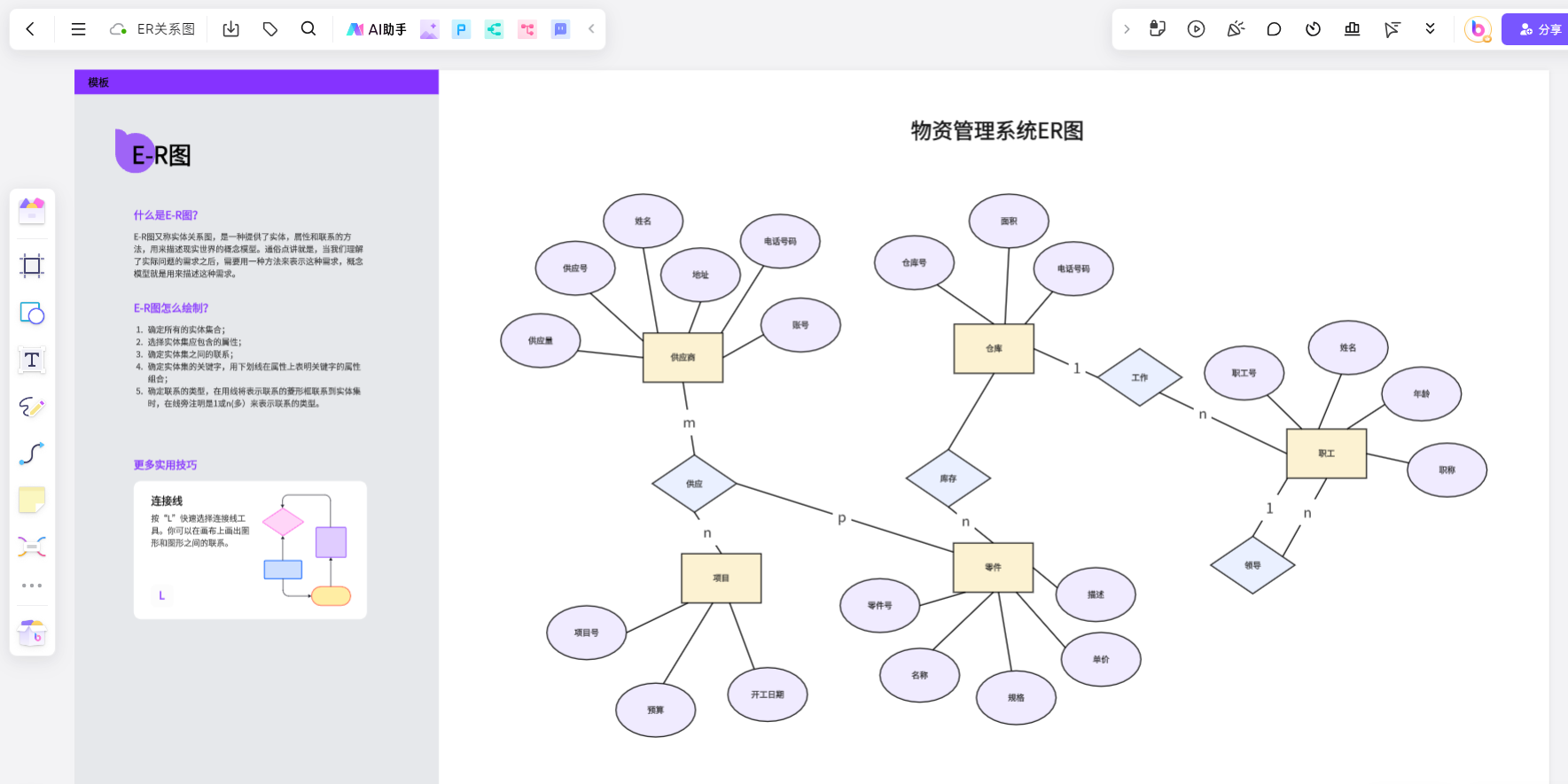
er 关系图包含哪些基础图形?
在绘制 er 关系图之前,我们先来看一下,er 关系图都包含哪些组成部分?
一个 er 关系图,最少由 3 个图形元素组成,包括矩形、椭圆和菱形,这些图形在 er 关系图中有特定的含义——
矩形:表示实体
椭圆:表示属性
菱形:表示关系
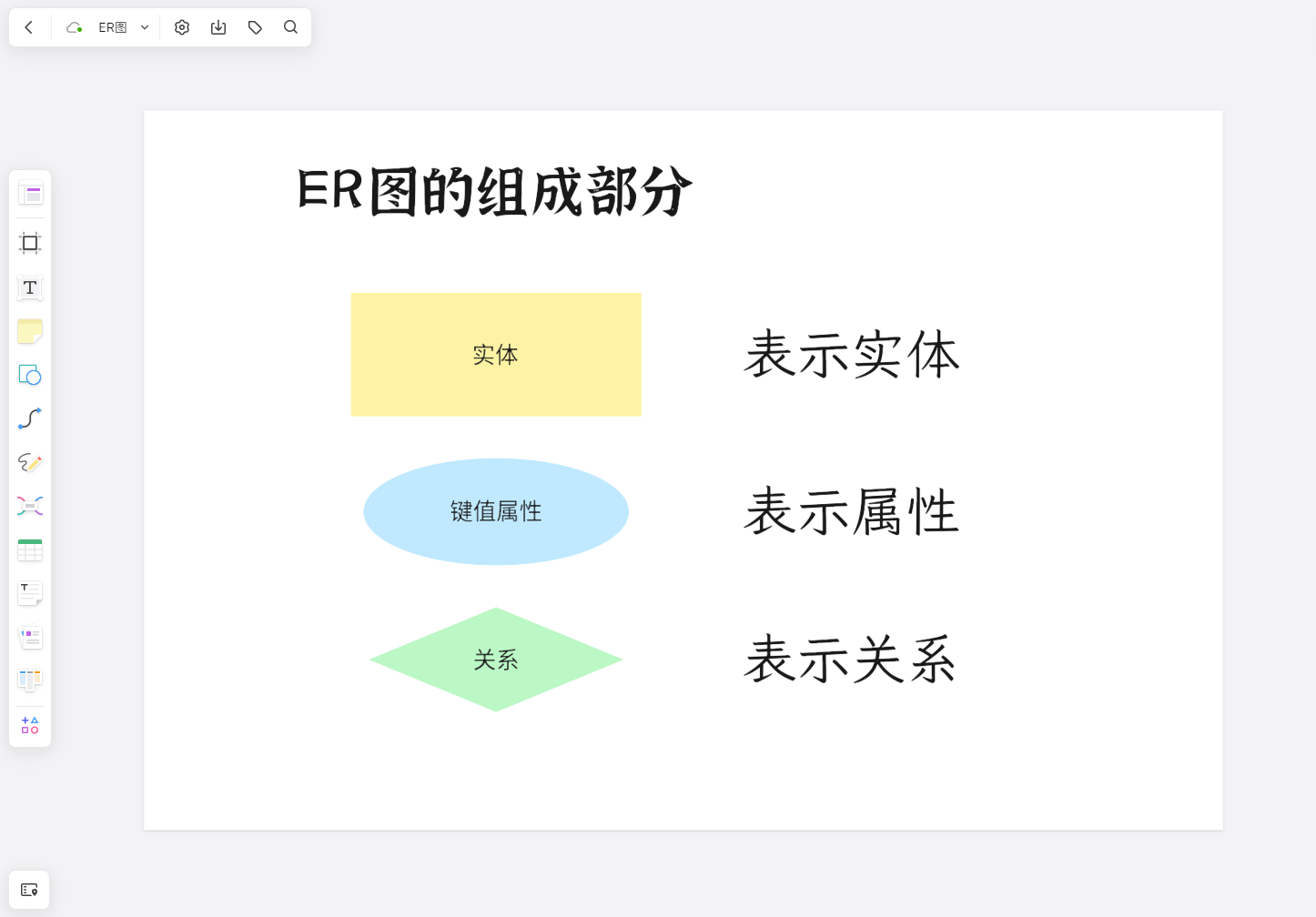
er 关系图怎么画?
说完 er 关系图的组成要素,接下来就和各位详细介绍,如何绘制 er 关系图?
工欲善其事,必先利其器。市场上有多种 ER 关系图绘制工具,包括但不限于:Lucidchart、Visio、draw.io、EdrawMax、boardmix、Miro 等,不考虑软件使用成本的话,这里提及的任意一款软件,都可用来绘制 er 关系图,且操作基本上大同小异。
这里我们选用在线绘图软件 boardmix,它是一款基于云端的跨平台绘图软件,无需安装任何软件即可在线绘图。话不多说,以这款在线绘图软件为例,和各位分享绘制 er 关系图的具体步骤——
在电脑浏览器打开 boardmix 的首页,点击页面中间的「免费使用」按钮,进入 boardmix 白板的工作台。
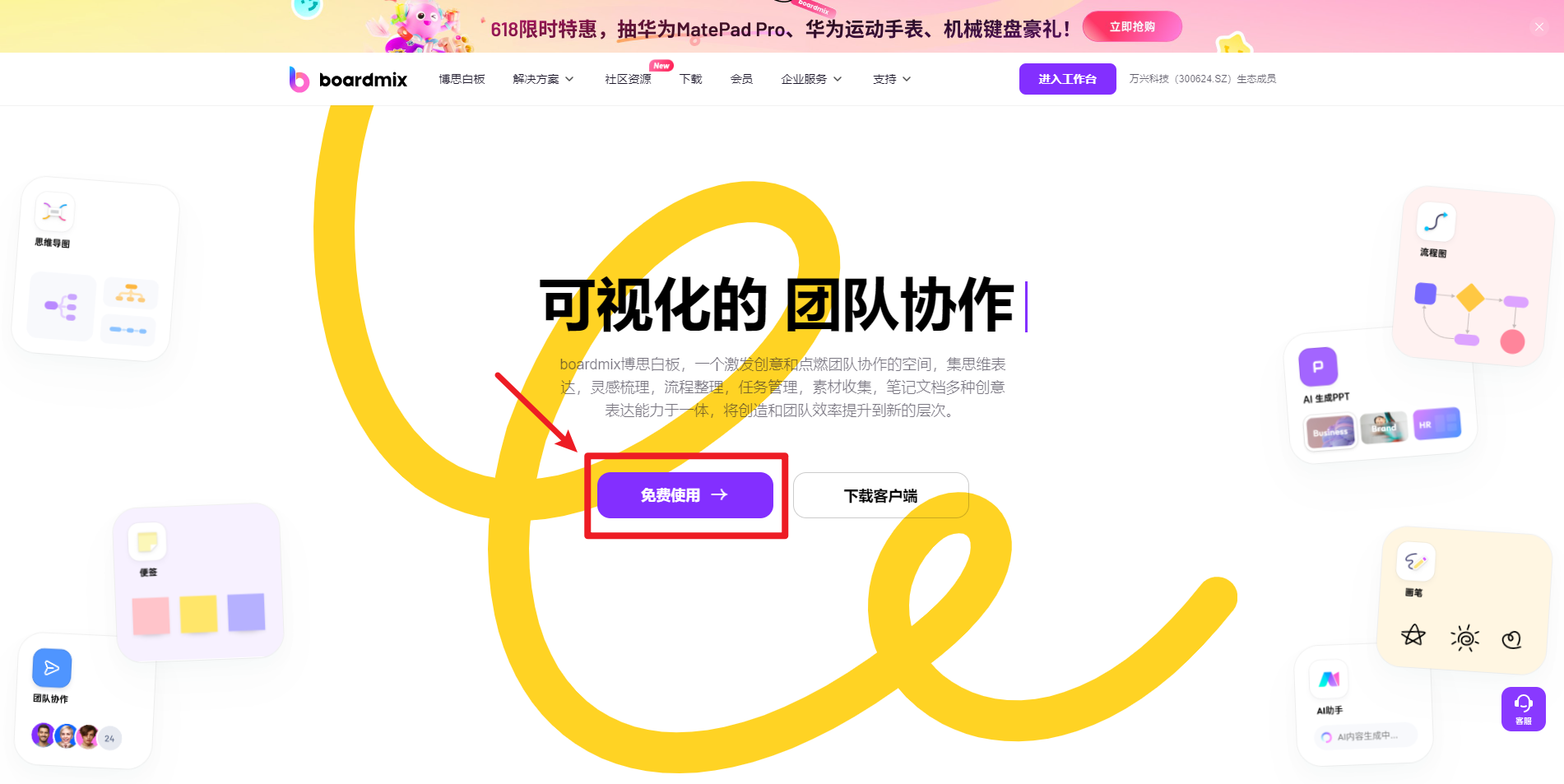
点击 boardmix 顶部的「流程图」类别,选择「实体关系图(E-R 图)」,创建一个白板文件。
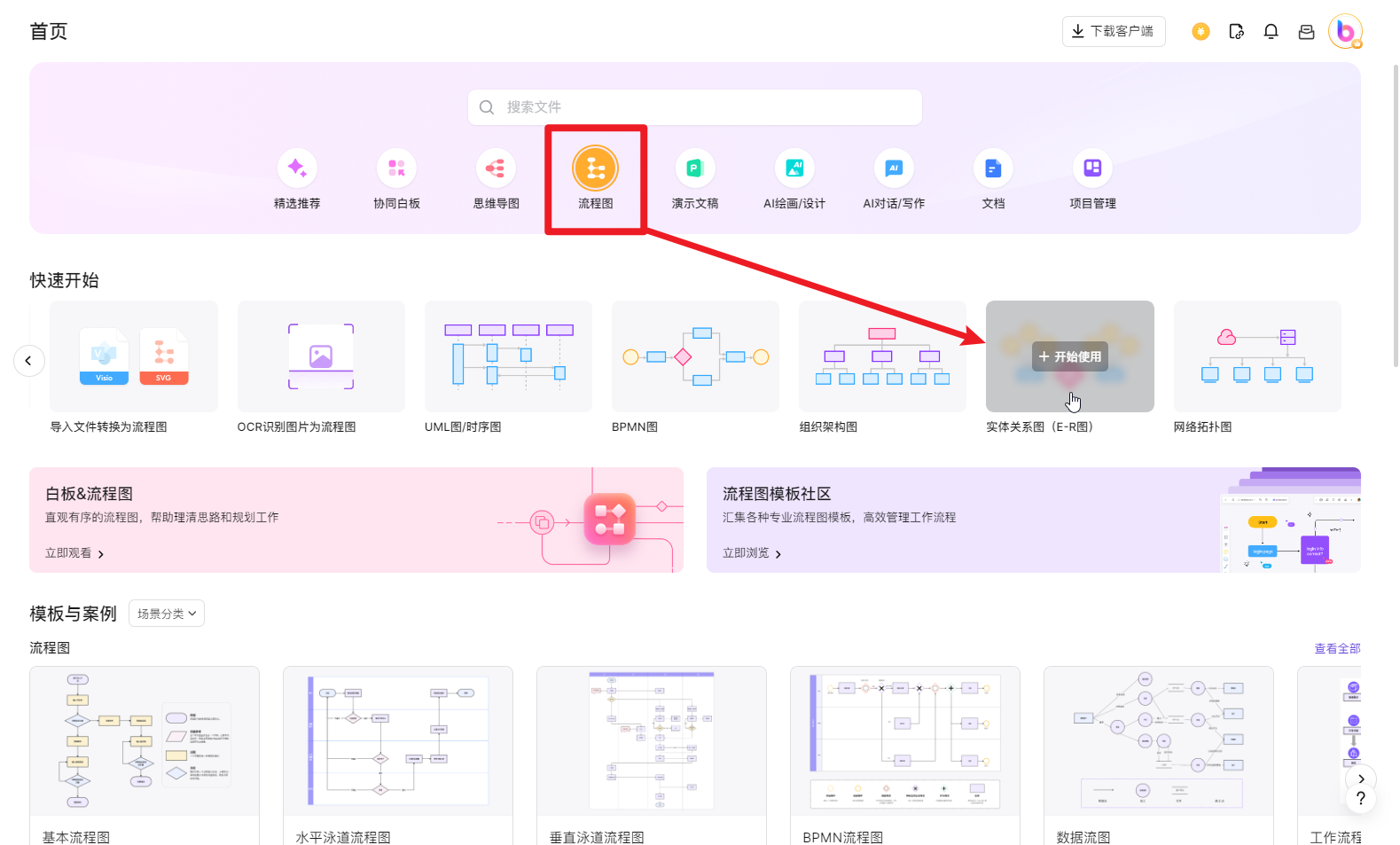
新建白板文件后会自动进入白板的编辑界面,如下图所示,点击 boardmix 白板左侧菜单栏的「图形」工具,打开左侧的「图形库」面板,在图形库面板可以看到绘制 ER 图(实体关系图)的图形符号。
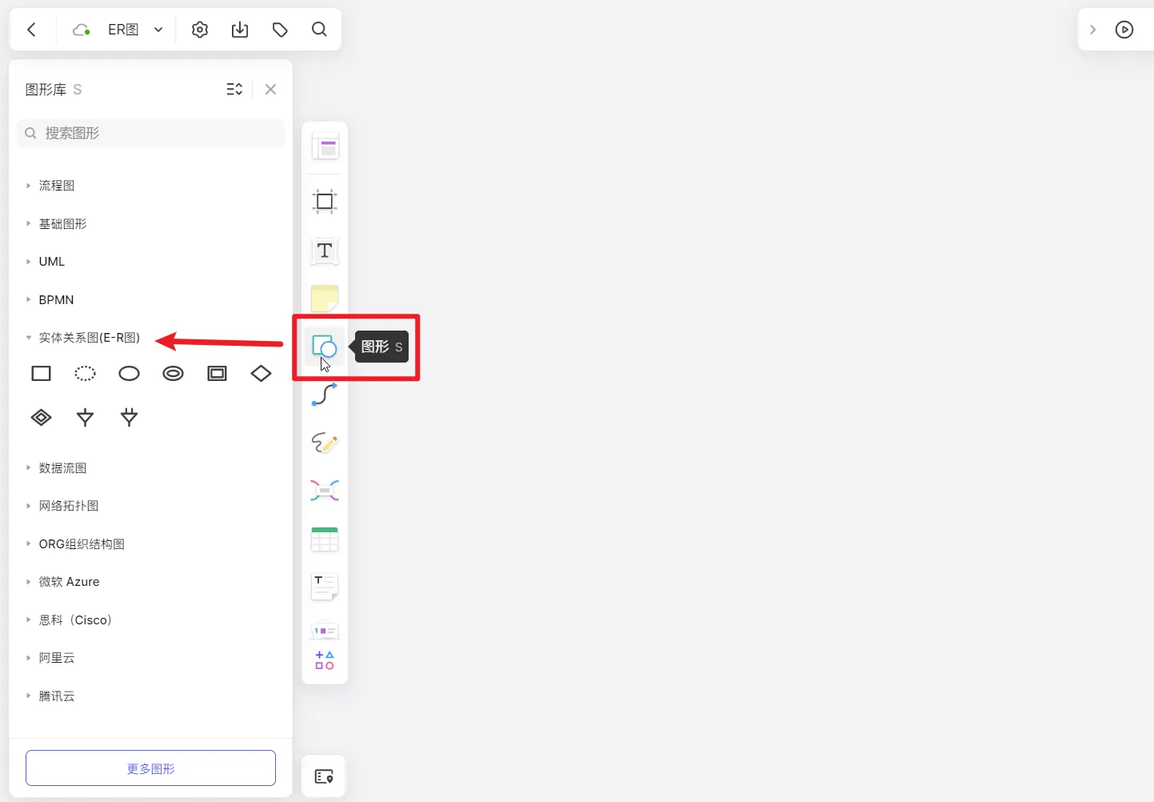
如果你不清楚其中某个图形符号的含义,可以将鼠标指针移动到图形符号的上方,在上方就会显示当前图形符号的含义~
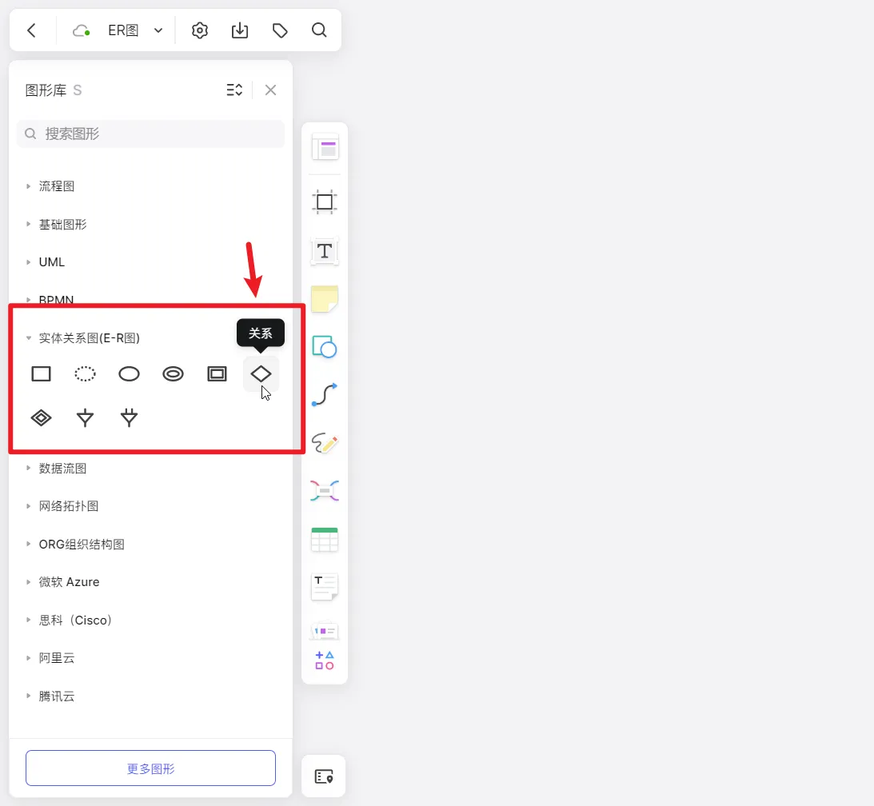
单击选中图形库面板中的形状,接着将鼠标指针移动到右侧的白板上并单击,即可添加相应的图形符号。

围绕我们添加的实体(矩形),逐一罗列出实体的属性(椭圆),即特性或描述,确定关联的类型,用直线将各个图形进行关系上的连接,在线上注明是 1 或 n 来表示关联关系的类型;
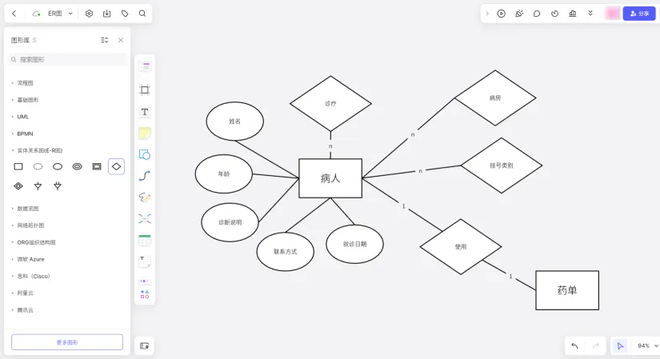
从图形库面板添加到 boardmix 白板的 ER 图形符号,其样式默认为白色背景、黑色边框,看起来比较朴素,在这里我们可以使用 boardmix 提供的功能,自行修改图形符号的样式:
选中组成 ER 图的图形符号,点击上方工具栏中的「填充颜色」和「边框」选项,可以更改符号的背景色,同时将「边框粗细」设置为 0,去除图形符号默认带有的黑色边框。

经过前面简单的几步操作,一个简单又美观的医院管理系统 ER 图就完成啦!ER 图绘制完成后,在右上角点击「分享」可一键分享 ER 图;左上角点击「导出」可立即导出 PNG/JPG 图片、SVG、PDF 等格式文件至本地进行保存。
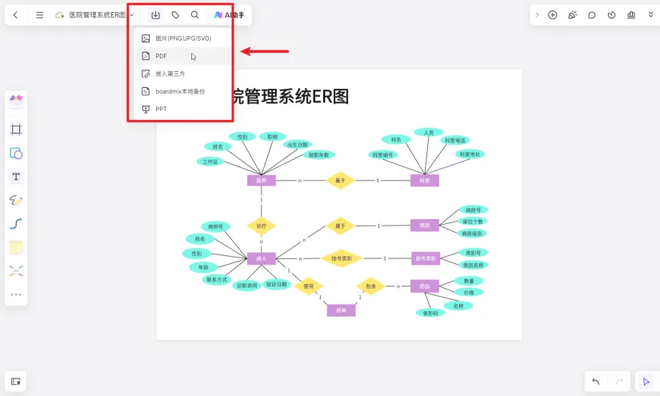
boardmix 支持在电脑、手机等多种设备上登录使用,相比于其他 ER 图绘制工具,boardmix 非常简单易上手,用户只需要直接使用软件提供的模板或者自行摆放图形即可轻松绘制出 ER 图。同时,它还支持多人在线实时协作,兼容腾讯会议、飞书会议、Zoom 等主流软件,绝对是办公必备的一站式工具!
码字不易,如果对你有帮助的话,请别忘了赏个【三连】或是【关注】我哦,关注不迷路,那我们下次再见咯。
版权声明: 本文为 InfoQ 作者【彭宏豪95】的原创文章。
原文链接:【http://xie.infoq.cn/article/c956a641b1bbd027e5d81e920】。文章转载请联系作者。








评论